Avec notre utilisation croissante des ordinateurs dans notre vie quotidienne, il peut s'avérer nécessaire, même pour un simple utilisateur, de changer le type de fichier d'un fichier d'un format à un autre. Chaque format de fichier a ses propres propriétés. Par exemple, un fichier «.txt» sera probablement ouvert par l’éditeur de texte tandis qu’un fichier «html» sera lancé dans votre navigateur par défaut.

Analogie du format de fichier
Même si le contenu des fichiers peut être le même, le type de fichier compte beaucoup. Le processus de changement de type de fichier est assez simple et direct. Toutefois, dans certains cas, en modifiant le type de fichier, le fichier devient inutilisable. Il est donc recommandé de savoir exactement ce que vous faites et de faire une copie supplémentaire du fichier.
Affichage des extensions de fichier et modification du format de fichier
Par défaut, Windows n’a pas le format de fichier affiché à côté de chaque fichier. Par exemple, si un fichier est un fichier texte, son nom n’affichera pas «ap puals.txt». Au lieu de cela, il n'affichera que les 'appuels'. Premièrement, nous allons activer les extensions de fichiers puis grâce au changement de nom de base, nous changerons l'extension du fichier. Vous pouvez également choisir de renommer les fichiers en masse s'il y a beaucoup de fichiers dont vous devez changer le type.
- Appuyez sur Windows + E, cliquez sur Vue du ruban le plus haut. Cliquez maintenant Options et sélectionnez l'option Modifier les options de dossier et de recherche .

Modifier les options de dossier et de recherche - Explorateur Windows
- Maintenant décocher l'option Masquer les extensions pour les types de fichiers connus . Maintenant, tous les fichiers auront leurs extensions de fichier affichées à côté de leurs noms.
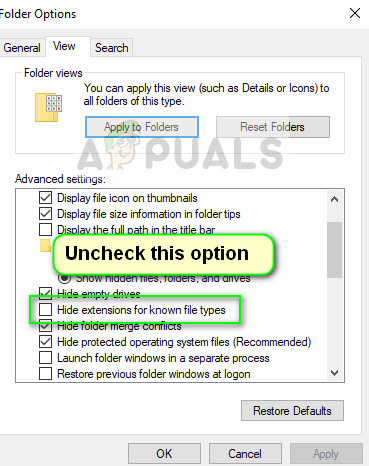
Activation des extensions de fichiers - Explorateur Windows
- Accédez maintenant au fichier dont vous souhaitez modifier le format de fichier. Faites un clic droit dessus et sélectionnez Renommer .
- Maintenant, remplacez l'extension du fichier par l'extension du type dans lequel vous souhaitez changer. Dans cet exemple, nous transformons un fichier «texte» en fichier «python». Les extensions pour un fichier texte sont «txt» et pour python «py».

Processus de modification d'un type de fichier
Voici une liste d'extensions de fichiers courantes utilisées dans le monde de l'informatique. Nous les avons listés selon leur type.
Fichiers texte
.DOC Microsoft Word Document .DOCX Microsoft Word Open XML Document .LOG Log File.MSG Outlook Mail .ODT OpenDocument Text Document .PAGES Pages Document .RTF Rich Text Format File .TEX LaTeX Source Document .TXT Plain Text File .WPD WordPerfect Document Document de traitement de texte .WPS Microsoft Works
Fichiers audio
.AIF Audio Interchange File Format .IFF Interchange File Format .M3U Media Playlist File .M4A MPEG-4 Audio File .MID MIDI File .MP3 MP3 Audio File .MPA MPEG-2 Audio File .WAV WAVE Audio File .WMA Windows Media Audio File
Fichiers de feuille de calcul
.XLR Worksheet .XLS Excel Spreadsheet .XLSX Microsoft Excel Open XML Spreadsheet
Fichiers de données
.CSV Fichier de valeurs séparées par des virgules .DAT Fichier de données .GED GEDCOM Fichier de données de généalogie .KEY Présentation Keynote .KEYCHAIN Fichier de trousseau Mac OS X .PPS Diaporama PowerPoint .PPT Présentation PowerPoint .PPTX PowerPoint Open XML Presentation .SDF Standard Data File .TAR Consolidated Fichier Unix Archive .VCF vCard File .XML XML File2 minutes de lecture






















